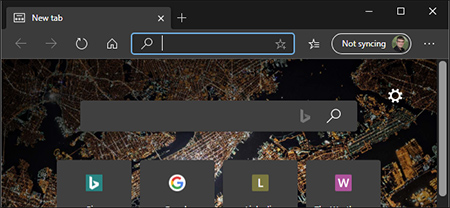 نحوه فعال کردن حالت تاریک در مایکروسافت اج مایکروسافت اج دارای تم تیره است، اما باید آن را در تنظیمات مرورگر اج فعال کنید. حتی اگر تم تیره را در ویندوز 10 فعال کنید، اج تا زمانی که گزینه تاریک را انتخاب نکنید از حالت روشن استفاده می کند. چگونه تم تیره را در مایکروسافت اج فعال کنیم؟ دکمه منو را فشار داده و “تنظیمات” را انتخاب کنید.
نحوه فعال کردن حالت تاریک در مایکروسافت اج مایکروسافت اج دارای تم تیره است، اما باید آن را در تنظیمات مرورگر اج فعال کنید. حتی اگر تم تیره را در ویندوز 10 فعال کنید، اج تا زمانی که گزینه تاریک را انتخاب نکنید از حالت روشن استفاده می کند. چگونه تم تیره را در مایکروسافت اج فعال کنیم؟ دکمه منو را فشار داده و “تنظیمات” را انتخاب کنید. 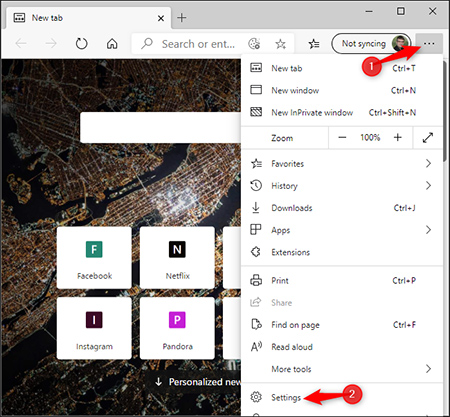 برای فعال کردن حالت تاریک در مرورگرهای مایکروسافت، “Appearance” را در سمت چپ صفحه تنظیمات انتخاب کنید.
برای فعال کردن حالت تاریک در مرورگرهای مایکروسافت، “Appearance” را در سمت چپ صفحه تنظیمات انتخاب کنید. 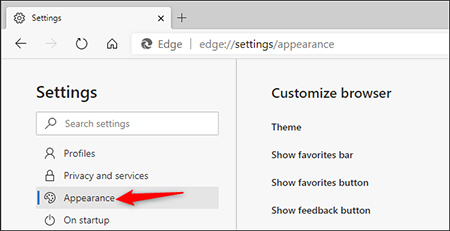 فعال کردن حالت تاریک در یک مرورگر در حال اجرا در بخش Customize Browser، روی کادر Theme کلیک کرده و Dark را انتخاب کنید. به طور پیش فرض، Edge روی Light تنظیم شده است. همچنین میتوانید گزینه «System Default» را انتخاب کنید و Edge از گزینه Windows theme که در برنامه تنظیمات انتخاب کردهاید پیروی میکند. اما تعداد کمی از سایت ها مرورگر جدید Edge مبتنی بر Chromium است و شامل یک گزینه آزمایشی “Enforce Dark Mode” است که در Google Chrome موجود است.برای انجام این کار، “edge://flags” را در نوار آدرس مرورگر Edge تایپ کنید و Enter را فشار دهید تا “Dark” را جستجو کنید.Mode” در کادر جستجو در بالای صفحه آزمایشی. روی کادر “اجباری حالت تاریک برای محتوای وب” کلیک کنید و Enabled را انتخاب کنید. وقتی کارتان تمام شد، روی Restart کلیک کنید. مرورگر Edge بسته می شود. همه مرورگرها باز هستند. پنجره، سپس آن را باز کنید. دوباره. هیچ برگه باز را از دست نخواهید داد، اما قبل از ادامه، مطمئن شوید که کار شما (مثلاً وارد کردن داده ها در فرم) در صفحه وب ذخیره شده است. Edge را به حالت پیش فرض بازنشانی کنید. نسخه اصلی Windows 10 Edge Mode، روی دکمه منو کلیک کنید و تنظیمات را انتخاب کنید. حالت تاریک در مرورگر Edge آیا از تم برنامه تاریک ویندوز 10 استفاده میکنید یا نه، به طور خودکار به یک تم تیره تغییر میکند. همیشه میتوانید به اینجا برگردید و بازنشانی کنید. Edge. این تنظیم کاملاً جدا از موضوع برنامه سیستم است که می توانید از تنظیمات برنامه ویندوز 10 انتخاب کنید.به عنوان مثال، میتوانید در حین استفاده از حالت نور برنامه برای سایر برنامهها، از تم مرورگر حاشیه سیاه استفاده کنید.
فعال کردن حالت تاریک در یک مرورگر در حال اجرا در بخش Customize Browser، روی کادر Theme کلیک کرده و Dark را انتخاب کنید. به طور پیش فرض، Edge روی Light تنظیم شده است. همچنین میتوانید گزینه «System Default» را انتخاب کنید و Edge از گزینه Windows theme که در برنامه تنظیمات انتخاب کردهاید پیروی میکند. اما تعداد کمی از سایت ها مرورگر جدید Edge مبتنی بر Chromium است و شامل یک گزینه آزمایشی “Enforce Dark Mode” است که در Google Chrome موجود است.برای انجام این کار، “edge://flags” را در نوار آدرس مرورگر Edge تایپ کنید و Enter را فشار دهید تا “Dark” را جستجو کنید.Mode” در کادر جستجو در بالای صفحه آزمایشی. روی کادر “اجباری حالت تاریک برای محتوای وب” کلیک کنید و Enabled را انتخاب کنید. وقتی کارتان تمام شد، روی Restart کلیک کنید. مرورگر Edge بسته می شود. همه مرورگرها باز هستند. پنجره، سپس آن را باز کنید. دوباره. هیچ برگه باز را از دست نخواهید داد، اما قبل از ادامه، مطمئن شوید که کار شما (مثلاً وارد کردن داده ها در فرم) در صفحه وب ذخیره شده است. Edge را به حالت پیش فرض بازنشانی کنید. نسخه اصلی Windows 10 Edge Mode، روی دکمه منو کلیک کنید و تنظیمات را انتخاب کنید. حالت تاریک در مرورگر Edge آیا از تم برنامه تاریک ویندوز 10 استفاده میکنید یا نه، به طور خودکار به یک تم تیره تغییر میکند. همیشه میتوانید به اینجا برگردید و بازنشانی کنید. Edge. این تنظیم کاملاً جدا از موضوع برنامه سیستم است که می توانید از تنظیمات برنامه ویندوز 10 انتخاب کنید.به عنوان مثال، میتوانید در حین استفاده از حالت نور برنامه برای سایر برنامهها، از تم مرورگر حاشیه سیاه استفاده کنید.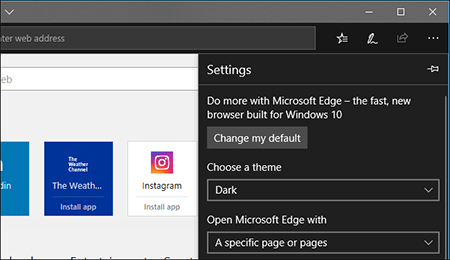 فعال کردن حالت تاریک چگونه همه صفحات وب را تاریک کنیم؟ گزینه های تم فقط رابط کاربری Edge را تغییر می دهند، نه وب سایت هایی را که در Edge می بینید. برای کم نور کردن صفحات وب در نسخه استاندارد مایکروسافت اج، افزونه ای مانند Turn off Lights را از فروشگاه مایکروسافت نصب کنید. این افزونه عمدتاً برای تماشای ویدیوهای تحت وب با پسزمینه تیره طراحی شده است، اما میتواند یک تم تیره را مانند افزونه Dark Reader برای Google Chrome و Mozilla Firefox روی این برنامه اعمال کند. پس از نصب این افزونه، برای پیکربندی به مسیر Menu > Plugins > Lights Off بروید. > روی گزینه ها کلیک کنید
فعال کردن حالت تاریک چگونه همه صفحات وب را تاریک کنیم؟ گزینه های تم فقط رابط کاربری Edge را تغییر می دهند، نه وب سایت هایی را که در Edge می بینید. برای کم نور کردن صفحات وب در نسخه استاندارد مایکروسافت اج، افزونه ای مانند Turn off Lights را از فروشگاه مایکروسافت نصب کنید. این افزونه عمدتاً برای تماشای ویدیوهای تحت وب با پسزمینه تیره طراحی شده است، اما میتواند یک تم تیره را مانند افزونه Dark Reader برای Google Chrome و Mozilla Firefox روی این برنامه اعمال کند. پس از نصب این افزونه، برای پیکربندی به مسیر Menu > Plugins > Lights Off بروید. > روی گزینه ها کلیک کنید 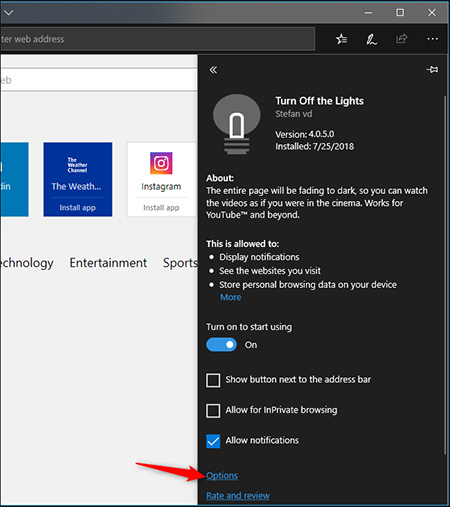 نحوه فعال کردن حالت تاریک در مایکروسافت اج به تب “حالت شب” بروید و دکمه “نمایش شب در زیر صفحات وب برای تاریک یا روشن کردن صفحه نمایش” را در پایین صفحه وب انتخاب کنید تا صفحه تاریک یا روشن شود. در صفحه بعد، دکمه را روی حالت شب در صفحه وب قرار دهید.
نحوه فعال کردن حالت تاریک در مایکروسافت اج به تب “حالت شب” بروید و دکمه “نمایش شب در زیر صفحات وب برای تاریک یا روشن کردن صفحه نمایش” را در پایین صفحه وب انتخاب کنید تا صفحه تاریک یا روشن شود. در صفحه بعد، دکمه را روی حالت شب در صفحه وب قرار دهید. 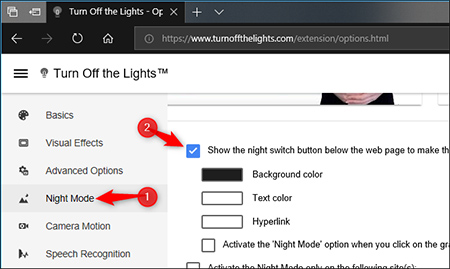 حالت تاریک میتوانید گزینه «بهطور خودکار تغییر به حالت شب هنگام باز کردن صفحات وب جدید» را فعال کنید تا همیشه بهطور پیشفرض از حالت تاریک در مرورگر خود استفاده کنید.اگر میخواهید کار کند، گزینههای بیشتری را در اینجا اضافه کنید – برای مثال، میتوانید حالت شب را به فقط شب، نه روز تغییر دهیدبرای روشن یا خاموش کردن Darknet، روی گوشه سمت چپ پایین صفحه کلیک کنید.
حالت تاریک میتوانید گزینه «بهطور خودکار تغییر به حالت شب هنگام باز کردن صفحات وب جدید» را فعال کنید تا همیشه بهطور پیشفرض از حالت تاریک در مرورگر خود استفاده کنید.اگر میخواهید کار کند، گزینههای بیشتری را در اینجا اضافه کنید – برای مثال، میتوانید حالت شب را به فقط شب، نه روز تغییر دهیدبرای روشن یا خاموش کردن Darknet، روی گوشه سمت چپ پایین صفحه کلیک کنید. 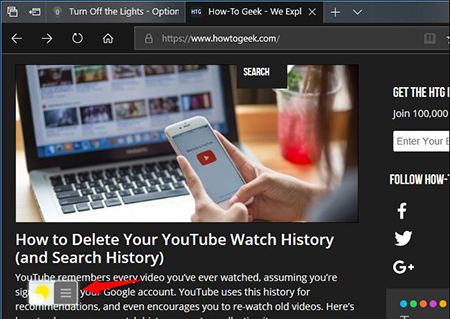 نحوه فعال کردن حالت Dark Web در Microsoft Edge اگر تصمیم دارید در آینده از حالت تاریک استفاده نکنید، میتوانید با کلیک کردن روی Menu > Extensions، برنامههای افزودنی را در Edge پیکربندی، غیرفعال یا حذف کنید. چراغ ها را خاموش کن.
نحوه فعال کردن حالت Dark Web در Microsoft Edge اگر تصمیم دارید در آینده از حالت تاریک استفاده نکنید، میتوانید با کلیک کردن روی Menu > Extensions، برنامههای افزودنی را در Edge پیکربندی، غیرفعال یا حذف کنید. چراغ ها را خاموش کن.
آموزش فعال کردن حالت تاریک در مروگر اج (Microsoft Edge)
.









